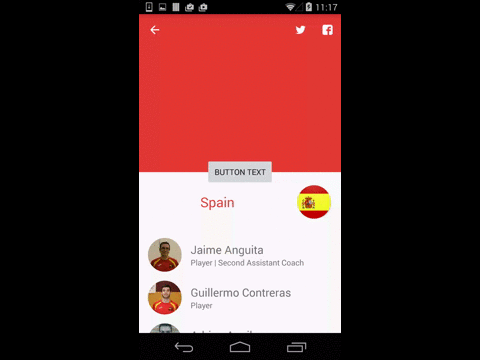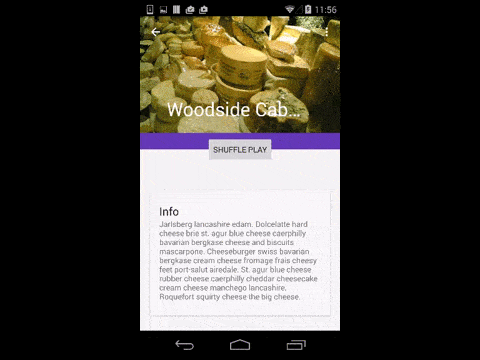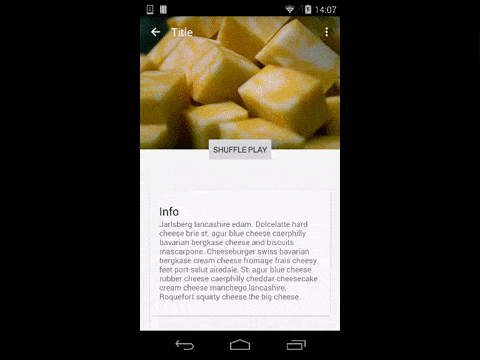е∞ЖеЇФзФ®ж†ПжїЪеК®иІЖеЫЊи°МдЄЇжЈїеК†еИ∞CoordinatorLayoutдЄ≠зЪДе§ЪдЄ™иІЖеЫЊ
жИСеЄМжЬЫе∞ЖжїЪеК®жФѓжМБжЈїеК†еИ∞CoordinatorLayoutдї•еПКAppBarLayoutеТМCollapsingToolbarLayoutзЪДеНХдЄ™еПѓжїЪеК®е≠РиІЖеЫЊдЄ≠гАВжїЪеК®RecyclerViewжИЦAppBarLayoutпЉИдЄЛйЭҐзЪДеОЛзЉ©дї£з†БпЉЙжЧґпЉМеЇФзФ®ж†ПеПКеЕґеЖЕеЃєдЉЪжИРеКЯжїЪеК®еТМжКШеП†гАВдљЖжШѓпЉМељУе∞ЭиѓХеЬ®LinearLayoutдЄКжЦєзЪДRecyclerViewдЄКеПСиµЈжїЪеК®дЇЛдїґжЧґпЉМж≤°жЬЙдїїдљХзїУжЮЬпЉМеЫ†дЄЇLinearLayoutдЄНзЯ•йБУжїЪеК®жИЦжКШеП†иІЖеЫЊгАВ
зЫЃж†ЗжШѓиЃ©LinearLayoutеЕЕељУRecyclerViewзЪДз≤ШжАІж†Зе§іеТМAppBarLayoutзЪДй°µиДЪпЉМеєґиОЈеЊЧдЄОRecyclerViewзЫЄеРМзЪДжїЪеК®и°МдЄЇпЉМз±їдЉЉеИ∞Spotify's shuffle play/available offline headerгАВдЇЛеЃЮдЄКпЉМе¶ВжЮЬappbar_scrolling_view_behavior layout_behaviorеПѓдї•дЄОLinearLayoutз±їдЉЉеЬ∞еЇФзФ®дЇОRecyclerViewпЉМйВ£дЉЪеЊИж£ТпЉМдљЖжИСжГ≥еЬ®дЄНеПѓжїЪеК®жЧґдЉЪењљзХ•иѓ•и°МдЄЇиІВзВєгАВжШѓеР¶жЬЙдЇЇзЯ•йБУж≠§жЦєж≥ХзЪДиІ£еЖ≥жЦєж≥ХпЉМдЄНйЬАи¶БеЬ®LinearLayoutдЄ≠е∞ЖRecyclerViewиІЖеЫЊдљЬдЄЇдЄАи°МеЃЮзО∞пЉЯ
<android.support.design.widget.CoordinatorLayout
xmlns:android="http://schemas.android.com/apk/res/android"
xmlns:app="http://schemas.android.com/apk/res-auto"
xmlns:tools="http://schemas.android.com/tools"
android:layout_width="match_parent"
android:layout_height="match_parent">
<android.support.design.widget.AppBarLayout
android:id="@+id/app_bar_layout"
android:layout_width="match_parent"
android:layout_height="@dimen/collapsible_app_bar_height"
android:theme="@style/ThemeOverlay.AppCompat.Dark.ActionBar">
<android.support.design.widget.CollapsingToolbarLayout
android:id="@+id/collapsing_toolbar_layout"
android:layout_width="match_parent"
android:layout_height="match_parent"
android:background="@drawable/gradient_banner"
app:contentScrim="@color/background_content_frame"
app:layout_scrollFlags="scroll|exitUntilCollapsed">
<ImageView
android:id="@+id/image_header"
android:layout_width="match_parent"
android:layout_height="match_parent"
android:src="@drawable/some_image"
app:layout_collapseMode="parallax"/>
<android.support.v7.widget.Toolbar
android:id="@+id/collapsible_toolbar"
android:layout_width="match_parent"
android:layout_height="?attr/actionBarSize"
android:theme="@style/ThemeOverlay.AppCompat.Dark.ActionBar"
app:layout_collapseMode="pin"/>
</android.support.design.widget.CollapsingToolbarLayout>
</android.support.design.widget.AppBarLayout>
<LinearLayout
android:layout_width="match_parent"
android:layout_height="@dimen/slide_handle_height"
android:orientation="horizontal"
android:background="@color/slide_handle"
android:gravity="center_vertical">
<!-- three buttons -->
</LinearLayout>
<android.support.v7.widget.RecyclerView
android:id="@+id/recycler_view"
android:layout_width="match_parent"
android:layout_height="match_parent"
android:layout_marginTop="@dimen/slide_handle_height"
android:scrollbars="vertical"
app:layout_behavior="@string/appbar_scrolling_view_behavior"/>
</android.support.design.widget.CoordinatorLayout>
5 дЄ™з≠Фж°И:
з≠Фж°И 0 :(еЊЧеИЖпЉЪ45)
жВ®дЄНйЬАи¶БеПШйАЪжЦєж≥ХжИЦе•ЗжА™зЪДдЄЬи•њгАВеЇУжФѓжМБж≠§и°МдЄЇгАВеП™йЬАе∞ЖLinearLayoutжЫњжНҐдЄЇRecyclerViewпЉМеєґе∞ЖеЕґжФЊеЬ®<android.support.v4.widget.NestedScrollView
android:layout_width="match_parent"
android:layout_height="wrap_content"
app:layout_behavior="@string/appbar_scrolling_view_behavior">
<LinearLayout
android:layout_width="match_parent"
android:layout_height="wrap_content"
android:orientation="vertical"
android:gravity="center">
<Button
android:layout_width="wrap_content"
android:layout_height="wrap_content"
android:padding="15dp"
android:text="Button text"/>
</LinearLayout>
</android.support.v4.widget.NestedScrollView>
пЉЪ
RecyclerViewж≠§е§ЦпЉМжВ®йЬАи¶Бе∞ЖеЕґжФЊеЬ® android:paddingTop="30dp"
android:clipToPadding="false"
дЄ≠пЉМдї•дЊњеЬ®LinearLayoutеРОйЭҐжШЊз§ЇпЉЪ
<android.support.design.widget.CoordinatorLayout
xmlns:android="http://schemas.android.com/apk/res/android"
xmlns:app="http://schemas.android.com/apk/res-auto"
xmlns:tools="http://schemas.android.com/tools"
android:layout_width="match_parent"
android:layout_height="match_parent">
<android.support.design.widget.AppBarLayout
android:id="@+id/app_bar_layout"
android:layout_width="match_parent"
android:layout_height="@dimen/collapsible_app_bar_height"
android:theme="@style/ThemeOverlay.AppCompat.Dark.ActionBar">
<android.support.design.widget.CollapsingToolbarLayout
android:id="@+id/collapsing_toolbar_layout"
android:layout_width="match_parent"
android:layout_height="match_parent"
android:background="@drawable/gradient_banner"
app:contentScrim="@color/background_content_frame"
app:layout_scrollFlags="scroll|exitUntilCollapsed">
<ImageView
android:id="@+id/image_header"
android:layout_width="match_parent"
android:layout_height="match_parent"
android:src="@drawable/some_image"
app:layout_collapseMode="parallax"/>
<android.support.v7.widget.Toolbar
android:id="@+id/collapsible_toolbar"
android:layout_width="match_parent"
android:layout_height="?attr/actionBarSize"
android:theme="@style/ThemeOverlay.AppCompat.Dark.ActionBar"
app:layout_collapseMode="pin"/>
</android.support.design.widget.CollapsingToolbarLayout>
</android.support.design.widget.AppBarLayout>
<android.support.v7.widget.RecyclerView
android:id="@+id/recycler_view"
android:layout_width="match_parent"
android:layout_height="match_parent"
android:layout_marginTop="@dimen/slide_handle_height"
android:scrollbars="vertical"
app:layout_behavior="@string/appbar_scrolling_view_behavior"
android:paddingTop="30dp"
android:clipToPadding="false"/>
<android.support.v4.widget.NestedScrollView
android:layout_width="match_parent"
android:layout_height="wrap_content"
app:layout_behavior="@string/appbar_scrolling_view_behavior">
<LinearLayout
android:layout_width="match_parent"
android:layout_height="wrap_content"
android:orientation="vertical"
android:gravity="center">
<Button
android:layout_width="wrap_content"
android:layout_height="wrap_content"
android:padding="15dp"
android:text="Button text"/>
</LinearLayout>
</android.support.v4.widget.NestedScrollView>
</android.support.design.widget.CoordinatorLayout>
ињЩе∞±жШѓеЃГзЪДж†Је≠РпЉЪ
LayoutињЩдЄНжШѓдЄАдЄ™е•љиЃЊиЃ°пЉМдљЖеЃГжШѓдЄАдЄ™иІ£еЖ≥жЦєж°ИгАВжВ®еПѓдї•еЬ®LinearLayoutеЖЕжФЊзљЃдЄАдЄ™жЫіе•љзЪД#include <iostream>
#include <fstream>
#include <string>
#include <cmath>
using namespace std;
int main() {
int column, row, total, counter;
column = 1;
row = 1;
cout << "x-dimensions of array: ";
cin >> row;
cout << "y-dimensions of array: ";
cin >> column;
total = row*column;
double myArray[row][column];
double *myPtr;
myPtr = *myArray;
string input;
cout << "Enter text file name: ";
cin >> input;
ifstream inFile;
inFile.open(input);
//Check for Error
if (inFile.fail()){
cerr << "Error opening file" << endl;
exit(1);
}
for (int i = 0; i < total; i++){
inFile >> *(myPtr+i);
}
пЉМдљњеЕґеГПSpotifyдЄАж†ЈгАВ
дњЃжФєпЉЪжЈїеК†дЇЖиІЖйҐС
з≠Фж°И 1 :(еЊЧеИЖпЉЪ8)
ињЩжШѓдљНдЇОToolbarеТМRecyclerViewдєЛйЧізЪДз≤ШжАІж†ЗйҐШпЉЪ
<Button
android:layout_width="wrap_content"
android:layout_height="wrap_content"
app:layout_anchor="@+id/app_bar_layout"
app:layout_anchorGravity="center|bottom"
android:text="Shuffle Play"/>
дЄЇйБњеЕНдЄОToolbarйЗНеП†пЉМжВ®еПѓдї•иЃЊзљЃдЄОAppBarLayoutеТМCollapsingToolbarLayoutдЄНеРМзЪДйЂШеЇ¶пЉЪ
<android.support.design.widget.CoordinatorLayout
xmlns:android="http://schemas.android.com/apk/res/android"
xmlns:app="http://schemas.android.com/apk/res-auto"
android:id="@+id/main_content"
android:layout_width="match_parent"
android:layout_height="match_parent"
android:fitsSystemWindows="true">
<android.support.design.widget.AppBarLayout
android:id="@+id/appbar"
android:layout_width="match_parent"
android:layout_height="240dp"
android:theme="@style/ThemeOverlay.AppCompat.Dark.ActionBar"
android:fitsSystemWindows="true">
<android.support.design.widget.CollapsingToolbarLayout
android:id="@+id/collapsing_toolbar"
android:layout_width="match_parent"
android:layout_height="210dip"
android:background="?attr/colorPrimary"
app:layout_scrollFlags="scroll|exitUntilCollapsed"
android:fitsSystemWindows="true"
app:contentScrim="?attr/colorPrimary"
app:expandedTitleMarginStart="48dp"
app:expandedTitleMarginBottom="30dp"
app:expandedTitleMarginEnd="64dp">
<ImageView
android:id="@+id/backdrop"
android:layout_width="match_parent"
android:layout_height="match_parent"
android:scaleType="centerCrop"
android:fitsSystemWindows="true"
app:layout_collapseMode="parallax" />
<android.support.v7.widget.Toolbar
android:id="@+id/toolbar"
android:layout_width="match_parent"
android:layout_height="?attr/actionBarSize"
app:popupTheme="@style/ThemeOverlay.AppCompat.Light"
app:layout_collapseMode="pin" />
</android.support.design.widget.CollapsingToolbarLayout>
</android.support.design.widget.AppBarLayout>
<android.support.v7.widget.RecyclerView
android:id="@+id/recycler_view"
android:layout_width="match_parent"
android:layout_height="match_parent"
android:layout_marginTop="@dimen/slide_handle_height"
android:scrollbars="vertical"
app:layout_behavior="@string/appbar_scrolling_view_behavior"/>
<Button
android:layout_width="wrap_content"
android:layout_height="wrap_content"
app:layout_anchor="@id/appbar"
app:layout_anchorGravity="center|bottom"
android:text="Shuffle Play"/>
</android.support.design.widget.CoordinatorLayout>
иІЖйҐСжЉФз§ЇпЉЪ
ж≠§е§ЦпЉМжВ®еПѓдї•е∞ЖйЂШеЇ¶иЃЊзљЃдЄЇToolbarпЉМдљЖйЬАи¶БдљњзФ®иЗ™еЃЪдєЙи°МдЄЇпЉИдЊЛе¶Вж≠§й°єзЫЃCoordinatorLayoutExampleпЉЙеИґдљЬиЗ™еЃЪдєЙж†ЗйҐШгАВжИСзФ®дЄАдЄ™ж≤°жЬЙи°МдЄЇзЪДиЗ™еЃЪдєЙж†ЗйҐШеИґдљЬдЇЖеЃГпЉЪ
<android.support.design.widget.CoordinatorLayout
xmlns:android="http://schemas.android.com/apk/res/android"
xmlns:app="http://schemas.android.com/apk/res-auto"
android:id="@+id/main_content"
android:layout_width="match_parent"
android:layout_height="match_parent"
android:fitsSystemWindows="true">
<android.support.design.widget.AppBarLayout
android:id="@+id/appbar"
android:layout_width="match_parent"
android:layout_height="240dp"
android:theme="@style/ThemeOverlay.AppCompat.Dark.ActionBar"
android:fitsSystemWindows="true">
<android.support.design.widget.CollapsingToolbarLayout
android:id="@+id/collapsing_toolbar"
android:layout_width="match_parent"
android:layout_height="match_parent"
android:background="?attr/colorPrimary"
app:layout_scrollFlags="scroll|exitUntilCollapsed"
android:fitsSystemWindows="true"
app:collapsedTitleTextAppearance="@style/TransparentText"
app:expandedTitleTextAppearance="@style/TransparentText"
app:contentScrim="?attr/colorPrimary">
<ImageView
android:id="@+id/backdrop"
android:layout_width="match_parent"
android:layout_height="match_parent"
android:scaleType="centerCrop"
android:fitsSystemWindows="true"
app:layout_collapseMode="parallax" />
<android.support.v7.widget.Toolbar
android:id="@+id/toolbar"
android:layout_height="80dp"
android:layout_width="match_parent"
android:minHeight="?attr/actionBarSize"
android:gravity="top"
app:popupTheme="@style/ThemeOverlay.AppCompat.Light"
app:layout_collapseMode="pin" >
<TextView
android:layout_width="wrap_content"
android:layout_height="wrap_content"
android:text="Title"
android:textSize="20sp"
android:textColor="@android:color/white"/>
</android.support.v7.widget.Toolbar>
</android.support.design.widget.CollapsingToolbarLayout>
</android.support.design.widget.AppBarLayout>
<android.support.v7.widget.RecyclerView
android:id="@+id/recycler_view"
android:layout_width="match_parent"
android:layout_height="match_parent"
android:layout_marginTop="@dimen/slide_handle_height"
android:scrollbars="vertical"
app:layout_behavior="@string/appbar_scrolling_view_behavior"/>
<Button
android:layout_width="wrap_content"
android:layout_height="wrap_content"
app:layout_anchor="@id/appbar"
app:layout_anchorGravity="center|bottom"
android:text="Shuffle Play"/>
</android.support.design.widget.CoordinatorLayout>
ж†ЈеЉПпЉЪ
<style name="TransparentText" parent="@android:style/TextAppearance">
<item name="android:textColor">#00000000</item>
</style>
иІЖйҐСжЉФз§ЇпЉЪ
з≠Фж°И 2 :(еЊЧеИЖпЉЪ6)
зїПињЗдЄАдЇЫиѓХй™МеТМйФЩиѓѓпЉМињЩжШѓжЬАзїИдЄЇжИСеЈ•дљЬзЪДеЄГе±АзЪДз≤ЊзЃАзЙИжЬђпЉЪ
<android.support.design.widget.CoordinatorLayout
xmlns:android="http://schemas.android.com/apk/res/android"
xmlns:app="http://schemas.android.com/apk/res-auto"
xmlns:tools="http://schemas.android.com/tools"
android:id="@+id/coordinator_layout"
android:layout_width="match_parent"
android:layout_height="match_parent">
<android.support.design.widget.AppBarLayout
android:id="@+id/app_bar_layout"
android:layout_width="match_parent"
android:layout_height="@dimen/collapsible_app_bar_height"
android:theme="@style/ThemeOverlay.AppCompat.Dark.ActionBar">
<android.support.design.widget.CollapsingToolbarLayout
android:id="@+id/collapsing_toolbar_layout"
android:layout_width="match_parent"
android:layout_height="match_parent"
app:contentScrim="@color/background_content_frame"
app:layout_scrollFlags="scroll|exitUntilCollapsed">
<ImageView
android:id="@+id/image_header"
android:layout_width="match_parent"
android:layout_height="match_parent"
android:layout_gravity="center_horizontal"
android:layout_marginBottom="@dimen/button_bar_height"
android:scaleType="centerCrop"
android:background="@android:color/transparent"
android:src="@drawable/default_header"
android:contentDescription="@string/description_content_image"
app:layout_collapseMode="parallax"/>
<ImageView
android:id="@+id/image_header_gradient"
android:layout_width="match_parent"
android:layout_height="match_parent"
android:layout_marginBottom="@dimen/button_bar_height"
android:src="@drawable/scrim_top_bottom_banner"
app:layout_collapseMode="parallax"
tools:ignore="ContentDescription"/>
<android.support.v7.widget.Toolbar
android:id="@+id/collapsible_toolbar"
android:layout_width="match_parent"
android:layout_height="104dp"
android:minHeight="?attr/actionBarSize"
android:gravity="top"
android:theme="@style/ThemeOverlay.AppCompat.Dark.ActionBar"
app:contentInsetStart="0dp"
app:titleMargins="0dp"
app:layout_collapseMode="pin"/>
<RelativeLayout
android:layout_width="match_parent"
android:layout_height="wrap_content"
android:layout_marginStart="@dimen/landing_header_button_margin_horizontal"
android:layout_marginEnd="@dimen/landing_header_button_margin_horizontal"
android:layout_marginBottom="@dimen/button_bar_height"
android:layout_gravity="bottom"
android:gravity="center_vertical"
app:layout_collapseMode="parallax">
<Button
android:id="@+id/button_one"
android:layout_alignParentStart="true"
android:drawableStart="@drawable/selector_one"
android:textColor="@color/alabaster_white"
android:visibility="gone"
style="@style/Button.TextCount"/>
<Button
android:id="@+id/button_two"
android:layout_alignParentEnd="true"
android:layout_gravity="end"
android:drawableStart="@drawable/selector_two"
android:textColor="@color/alabaster_white"
android:visibility="gone"
style="@style/Button.TextCount"/>
</RelativeLayout>
<LinearLayout
android:layout_width="match_parent"
android:layout_height="@dimen/button_bar_height"
android:layout_gravity="bottom"
android:gravity="center_vertical"
android:orientation="horizontal"
android:background="@color/slide_handle">
<!-- three buttons -->
</LinearLayout>
</android.support.design.widget.CollapsingToolbarLayout>
</android.support.design.widget.AppBarLayout>
<android.support.v7.widget.RecyclerView
android:id="@+id/recycler_view"
android:layout_width="match_parent"
android:layout_height="match_parent"
android:scrollbars="vertical"
app:layout_behavior="@string/appbar_scrolling_view_behavior"/>
з≠Фж°И 3 :(еЊЧеИЖпЉЪ3)
CoordinatorLayoutзЪДе±ЮжАІзФ®дЇОеЕґе≠РзЇІпЉМжВ®еПѓдї•жЫіиљїжЭЊеЬ∞еЃЮзО∞зЫЄеРМзЪДжХИжЮЬгАВдљњзФ®
layout_anchor="@id/app_bar_layout"
еТМ
layout_anchorGravity="bottom|right|end"
еЬ®иІЖеЫЊдЄ≠пЉИеМЕеРЂжВ®зЪДжМЙйТЃпЉЙеєґе∞ЖеЕґжФЊеЬ®ToolbarдЄЛгАВеРМжЧґеҐЮеК†ж≠§иІЖеЫЊзЪДйЂШз®ЛпЉМеЫ†дЄЇељУжВ®еРСдЄЛжїЪеК®жЧґпЉМToolbarе∞ЖдЄОжВ®зЪДиІЖеЫЊйЗНеП†гАВ
з≠Фж°И 4 :(еЊЧеИЖпЉЪ2)
жВ®еПѓдї•е∞ЭиѓХ
<android.support.design.widget.CoordinatorLayout>
<android.support.design.widget.AppBarLayout>
<!-- another xml code -->
</<android.support.design.widget.AppBarLayout>
<android.support.v4.widget.NestedScrollView
android:layout_width="match_parent"
android:layout_height="match_parent"
app:layout_behavior="android.support.design.widget.AppBarLayout$ScrollingViewBehavior">
<!-- your recyler view or button or textview xml code -->
</android.support.v4.widget.NestedScrollView>
</android.support.design.widget.CoordinatorLayout>
жИЦ
жВ®еПѓдї•еЬ®strings.xml
<string name="appbar_scrolling_view_behavior" translatable="false">android.support.design.widget.AppBarLayout$ScrollingViewBehavior</string>
пЉМжВ®еПѓдї•дљњзФ®пЉЪ
app:layout_behavior="@strings/appbar_scrolling_view_behavior">
- еЈ•еЕЈж†ПеЬ®зКґжАБж†ПдЄЛжїЪеК®
- е∞ЖеЇФзФ®ж†ПжїЪеК®иІЖеЫЊи°МдЄЇжЈїеК†еИ∞CoordinatorLayoutдЄ≠зЪДе§ЪдЄ™иІЖеЫЊ
- жїЪеК®еИ∞CoordinatorLayoutдЄ≠жЯ•зЬЛдїЕжШЊз§ЇйГ®еИЖиІЖеЫЊ
- ViewPagerдЄ≠зЪДAppBarLayoutеЕЈжЬЙжїЪеК®и°МдЄЇ
- е∞ЖеЇФзФ®ж†ПжїЪеК®иІЖеЫЊи°МдЄЇжЈїеК†еИ∞CoordinatorLayoutдЄ≠зЪДеЃҐжИЈиІЖеЫЊ
- Androids CoordinatorLayoutжїЪеК®и°МдЄЇдї•жЫіжЈ±еЕ•зЪДе≠РиІЖеЫЊ
- иЗ™еЃЪдєЙеНПи∞ГеЩ®еЄГе±Аи°МдЄЇ+еµМе•ЧжїЪеК®
- Androidx ViewPagerжЧ†ж≥ХдљњзФ®жїЪеК®иІЖеЫЊи°МдЄЇ
- AppbarжїЪеК®иІЖеЫЊи°МдЄЇ
- дљњзФ®еЄ¶жЬЙжїЪеК®иІЖеЫЊи°МдЄЇзЪДеЈ•еЕЈж†ПжЧґпЉМBottomNavigationViewдЉЪи¶ЖзЫЦеЖЕеЃє
- жИСеЖЩдЇЖињЩжЃµдї£з†БпЉМдљЖжИСжЧ†ж≥ХзРЖиІ£жИСзЪДйФЩиѓѓ
- жИСжЧ†ж≥ХдїОдЄАдЄ™дї£з†БеЃЮдЊЛзЪДеИЧи°®дЄ≠еИ†йЩ§ None еАЉпЉМдљЖжИСеПѓдї•еЬ®еП¶дЄАдЄ™еЃЮдЊЛдЄ≠гАВдЄЇдїАдєИеЃГйАВзФ®дЇОдЄАдЄ™зїЖеИЖеЄВеЬЇиАМдЄНйАВзФ®дЇОеП¶дЄАдЄ™зїЖеИЖеЄВеЬЇпЉЯ
- жШѓеР¶жЬЙеПѓиГљдљњ loadstring дЄНеПѓиГљз≠ЙдЇОжЙУеН∞пЉЯеНҐйШњ
- javaдЄ≠зЪДrandom.expovariate()
- Appscript йАЪињЗдЉЪиЃЃеЬ® Google жЧ•еОЖдЄ≠еПСйАБзФµе≠РйВЃдїґеТМеИЫеїЇжіїеК®
- дЄЇдїАдєИжИСзЪД Onclick зЃ≠е§іеКЯиГљеЬ® React дЄ≠дЄНиµЈдљЬзФ®пЉЯ
- еЬ®ж≠§дї£з†БдЄ≠жШѓеР¶жЬЙдљњзФ®вАЬthisвАЭзЪДжЫњдї£жЦєж≥ХпЉЯ
- еЬ® SQL Server еТМ PostgreSQL дЄКжߕ胥пЉМжИСе¶ВдљХдїОзђђдЄАдЄ™и°®иОЈеЊЧзђђдЇМдЄ™и°®зЪДеПѓиІЖеМЦ
- жѓПеНГдЄ™жХ∞е≠ЧеЊЧеИ∞
- жЫіжЦ∞дЇЖеЯОеЄВиЊєзХМ KML жЦЗдїґзЪДжЭ•жЇРпЉЯ